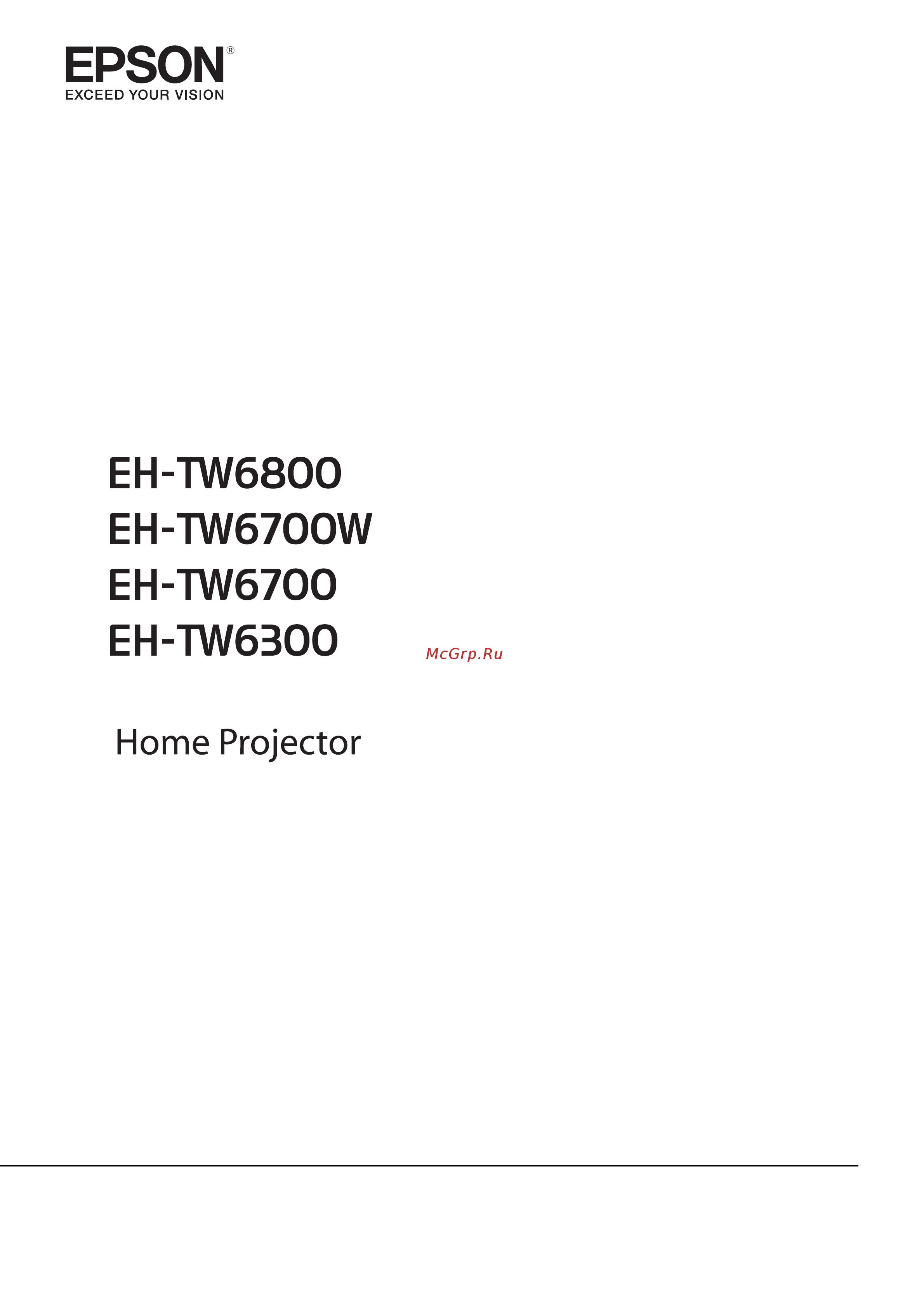Epson EH-TW6800 Инструкция по эксплуатации онлайн
Содержание
- Использование руководств 2
- Правила техники безопасности руководство по технической поддерж ке и обслуживанию 2
- Руководство по быстрой установке 2
- Руководство по эксплуатации 3d очков 2
- Руководство по эксплуатации wirelesshd transmitter только для eh tw6700w 2
- Руководство по эксплуатации данное руководство 2
- Структура руководств к данному проектору описана ниже 2
- Структура руководства и условные обозначения 2
- В документации и на проекторе можно найти графические символы поясняющие порядок безопасного обращения с проектором ниже приведены обозначения и их значение изучите и соблюдайте указания предостерегающих символов во избежание нанесения вреда людям или имуществу 3
- Внимание 3
- Данные символы сообщают информацию игнорирование которой может причинить вред или даже смерть людям из за неправильного обращения 3
- Данные символы сообщают информацию игнорирование которой может причинить вред или физические повреждения людям из за неправильного обращения 3
- О применении фразы данный продукт или данный проектор 3
- Обозначает процедуры которые могут стать причиной повреждения или неисправности 3
- Обозначения относящиеся к технике безопасности 3
- Общие информирующие обозначения 3
- Опасно 3
- Основной модуль проектора а также элементы и дополнительные компоненты входящие в состав поставки могут обозначаться фразой данный продукт или данный проектор 3
- Предостережение 3
- Структура руководства и условные обозначения 3
- Условные обозначения используемые в данном руководстве 3
- Введение 4
- Использование руководств 1 4
- Названия деталей и их назначение 8 4
- Основные операции 4
- Подготовка 4
- Подготовка пульта дистанционного управления 29 4
- Подключение устройства 21 4
- Проецирование изображений 31 4
- Регулировка проецируемого изображения 35 4
- Содержание 4
- Структура руководства и условные обозначения 4
- Условные обозначения используемые в данном руководстве 2 4
- Установка 16 4
- Характеристики проектора 7 4
- Воспроизведение данных изображений показ слайдов 79 5
- Использование функции связь hdmi 76 5
- Настройка цвета 48 5
- Подключение к wirelesshd только eh tw6700w 62 5
- Полезные функции 5
- Просмотр 3d изображений 54 5
- Просмотр изображения в сохраненном качестве функция память 52 5
- Регулировка изображения 5
- Регулировка изображения 41 5
- Содержание 5
- Использование проектора в сети 6
- Меню настройка 6
- Обслуживание 6
- Обслуживание 126 6
- Поиск и устранение неисправностей 6
- Проецирование двух разных изображений с помощью функции кадр в кадре 81 6
- Проецирование с использованием проводной лвс только для eh tw6800 83 6
- Проецирование через беспроводную лвс 85 6
- Содержание 6
- Устранение неисправностей 110 6
- Функции меню настройка 92 6
- Внешний вид 145 7
- Выравнив панели 133 7
- Глоссарий 149 7
- Дополнительные принадлежности и расходные материалы 138 7
- О проекторе pjlink только для eh tw6800 137 7
- Общие замечания 151 7
- Однородность цвета только для eh tw6800 135 7
- Поддерживаемые разрешения экрана 139 7
- Приложение 7
- Содержание 7
- Список символов техники безопасности 146 7
- Технические характеристики 142 7
- Введение 8
- Динамический 3d дисплей 8
- Проецирование изображений с мобильных устройств 8
- Прочие полезные функции 8
- Также предоставляются следующие дополнительные функции 8
- Характеристики проектора 8
- Вид спереди сверху 9
- Выходное отвер стие для воздуха 9
- Кольцо масштаби рования 9
- Крышка объектива 9
- Крышка отсека лампы 9
- Название функция 9
- Названия деталей и их назначение 9
- Объектив 9
- Передняя регули руемая опора 9
- Предостережение 9
- Приемник сигнала от пульта дистан ционного управле ния 9
- Фокальное кольцо 9
- Eh tw6700w eh tw6700 10
- Eh tw6800 eh tw6300 10
- Введение 10
- Диск вертикально го сдвига линзы 10
- Диск горизонталь ного сдвига линзы 10
- Индикатор работы 10
- Кнопки индикаторы функция 10
- Крышка воздушно го фильтра 10
- Название функция 10
- Отверстие возду хозаборника 10
- Панель управлени 10
- Панель управления 10
- Панель управления зависит от используемой модели проектора примеры в данном разделе приведены для панели управления модели eh tw6800 10
- Введение 11
- Датчик яркости 11
- Если для функции освещение выбрано значение выкл в нормальных условиях работы ни один из индикаторов гореть не будет 11
- Кнопки индикаторы функция 11
- Расширен управление освещение стр 01 11
- Введение 12
- Кнопка функция 12
- Пульт дистанционного управления 12
- Пульт дистанционного управления зависит от используемой модели проектора примеры в данном разделе приведены для пульта дистанционного управления к модели eh tw6700w 12
- Введение 13
- Кнопка функция 13
- Введение 14
- Кнопка функция 14
- Введение 15
- Вход для подачи пита ния 15
- Гнездо защиты 15
- Держатель кабеля 15
- Динамик 15
- Заднее 15
- Название функция 15
- Порт audio out 15
- Порт rs 232c 15
- Порт trigger out 15
- Порт подачи питания 1000 ma 15
- Приемник сигнала от пульта дистанционно го управления 15
- Введение 16
- Название функция 16
- Основание 16
- Отверстие возду хозаборника 16
- Передняя регули руемая опора 16
- Порт hdmi1 16
- Порт hdmi2 mhl 16
- Порт lan 16
- Порт pc 16
- Порт service 16
- Порт usb 16
- Точки крепления кронштейнов под вески четыре точ ки 16
- Подготовка 17
- Проецируемое изображение и положение проектора 17
- Установка 17
- Установка параллельно экрану 17
- Установка проектора горизонтально путем регулировки высоты какой либо стороны 17
- Внимание 18
- Опасно 18
- Подвешивание к потолку и проецирование 18
- Подготовка 18
- Проектор можно подвесить к потолку с помощью дополнительного потолочного монтажа чтобы проецировать изображения 18
- Проектор можно установить на стол в гостиной или на низкой полке чтобы выполнять проецирование изображений 18
- Различные способы настройки 18
- Установка на стол и проецирование 18
- Воспользуйтесь таблицей ниже чтобы установить проектор на оптимальном расстоянии от экрана значения приведены только для информации 19
- Максимальные значения сдвига объектива приведены в следующей таблице 19
- Подготовка 19
- При коррекции искажения проецируемое изображение уменьшается увеличьте расстояние проецирования чтобы увеличить проецируемое изображение до размера проекционного экрана 19
- Размер проецируемого изображения увеличивается при отдалении проектора от экрана 19
- Расстояние проецирования и максимальные значения сдвига линзы 19
- Регулировка положения проецирования по вертикали за счет сдвига объектива 19
- F w x h минимум растяну тое 20
- Единица измерения см 20
- Максимум теле расстояние a расстояние b расстояние c d 20
- Подготовка 20
- Регулировка положения проецирования по горизонтали за счет сдвига объектива 20
- Формат экрана 16 9 расстояние проецирова ния e максимальные значения сдвига линз 20
- Формат экрана 4 3 расстояние проецирова ния e максимальные значения сдвига линз 20
- F w x h минимум растяну тое 21
- Максимум теле расстояние a расстояние b расстояние c d 21
- Подготовка 21
- Пример установки при размере экрана 16 9 и 100 21
- Формат экрана 4 3 расстояние проецирова ния e максимальные значения сдвига линз 21
- Внимание 22
- Подключение видеооборудования 22
- Подключение компьютера 22
- Подключение устройства 22
- При использовании приобретаемого отдельно кабеля hdmi 22
- При использовании приобретаемого отдельно кабеля для соединения с компьютером 22
- Внимание 23
- Подключение смартфонов или планшетов 23
- Подключение устройств usb 23
- Внимание 24
- Подключение внешнего оборудования 24
- Подключение устройств bluetooth 24
- Версия 25
- Выход 25
- Защита содержимого 25
- Используемая часто та 25
- Поддерживаемые профили 25
- Расстояние передач 25
- Опасно 26
- Подключение внешних динамиков только для eh tw6700w eh tw6700 eh tw6300 26
- Подключение устройств wirelesshd только eh tw6700w 26
- Внимание 27
- Подключение к порту trigger out только для eh tw6800 27
- Подключение смартфонов или планшетов 27
- Подключение к порту lan только для eh tw6800 28
- Подключение модуля беспроводной лвс 28
- В нижней части клеммной крышки имеются вырезы которые позволяют потянуть крышку на себя и вынуть ее из пазов в верхней части 29
- Клеммная крышка прикреплена к области подключения на задней стороне eh tw6700w удалите эту крышку если для подключения устройства используете кабель 29
- Подготовка 29
- При установке крышки на место сначала вставьте имеющиеся на ней выступы в пазы в верхней части 29
- Снятие клеммной крышкой 29
- Внимание 30
- Подготовка пульта дистанционного управления 30
- Рабочий диапазон пульта дистанционного управления 30
- Установка аккумуляторов пульта дистанционного управления 30
- Рабочий диапазон сверху вниз 31
- Рабочий диапазон слева направо 31
- Рабочий диапазон слева направо рабочий диапазон сверху вниз 31
- Включение проектора 32
- Опасно 32
- Основные операции 32
- Проецирование изображений 32
- Если целевое изображение не проецируется 33
- Пульт дистанционного управления панель управления 33
- Работа с главным экраном 33
- Выключение 34
- Выключите подключенное оборудование 34
- Нажмите кнопку на пульте дистанционного управления или панели управления 34
- Снова нажмите кнопку 34
- Дождитесь полного охлаждения 35
- Основные операции 35
- Отключите кабель питания 35
- После завершения охлаждения индикатор работы прекращает мигать 35
- Присоедините крышку объектива 35
- Отображение тестового шаблона 36
- Регулировка проецируемого изображения 36
- Регулировка размера проецируемого изображения изменить увелич 36
- Регулировка фокусного расстояния 36
- Настройка позиции проецируемого изображения сдвиг объектива 37
- Регулировка угла наклона проектора 37
- Внимание 38
- Коррекция трапецеидальных искажений 38
- Предостережение 38
- Коррекция с помощью кнопки корр ия трапеции 39
- Коррекция с помощью параметра quick corner 39
- Временное скрытие изображения и подавление звука a v mute 41
- Нажмите кнопку для показа или скрытия изображения при этом также происходит подавление или продолжение воспроизведения звука 41
- Не начинайте проецирование на большой громкости внезапный резкий звук может привести к утрате слуха перед выключением питания также снижайте громкость чтобы затем при включении питания вы смогли постепенно увеличить громкость 41
- Основные операции 41
- Предостережение 41
- Пульт дистанционного управления панель управления 41
- Регулировка громкости 41
- Чтобы отрегулировать громкость воспользуйтесь кнопками на пульте дистанционного управления или на панели управления только для eh tw6700w eh tw6700 41
- Выбор качества проецирования цветовой режим 42
- Регулировка изображения 42
- Воспользуйтесь кнопками 43
- Нажмите кнопку 43
- Переключение функций отображения экрана полное и растянутое соотношен сторон 43
- Чтобы выбрать имя параметра настройки а затем нажмите кнопку для подтверждения выбора 43
- Входное изображение название настройки 44
- Гориз сжатие растягивает горизонтальное соотношение сторон входного сигнала это позволит проецировать изображение во всю ширину экрана если используется имеющийся в продаже анаморфный объектив 44
- Изображение можно сделать более резким 44
- Изображения 16 9 44
- Изображения 4 3 44
- Изображения letterbo 44
- Изображения запи санные с использова нием сжатия 44
- Настройка параметра резкость 44
- Ниже перечислены параметры и процедуры настройки 44
- Нормальное полное увеличенное 44
- При использовании eh tw6800 также можно установить параметры анаморф шир и гориз сжатие 44
- Примечания 44
- Регулировка изображения 44
- Установите анаморф шир и присоедините имеющийся в продаже анаморфный объектив для просмотра dvd blu ray и других изображений записанные данные которых имеют кинематографические размеры 44
- Воспользуйтесь кнопками 45
- Выберите изображен резкость 45
- Для выбора пункта а затем кнопками для регулировки 45
- Изменение разрешения изображения улучш е изображ я 45
- Нажмите кнопку 45
- Нажмите кнопку для выхода из меню 45
- Предуст реж изобр 45
- Шумоподавление 45
- Super resolution 46
- Воспользуйтесь кнопками 46
- Воспользуйтесь кнопками для регулировки 46
- Нажмите кнопку 46
- Нажмите кнопку для выхода из меню 46
- Подчерк деталей 46
- Чтобы выбрать регулируемый параметр а затем нажмите кнопку для подтверждения выбора 46
- Шумоподавл mpeg 46
- Воспользуйтесь кнопками 47
- Для выбора пункта а затем нажмите кнопку чтобы подтвердить выбор 47
- Нажмите кнопку 47
- Настройка параметра кадровая интерпол 47
- Настройка скорости выполнения функции обработка изобр 47
- Установка автонастр диафр 47
- Регулировка изображения 48
- Настройка параметра цвет температ 49
- Настройка цвета 49
- Регулировка rgb смещение усиление 49
- Регулировка оттенка насыщенности и яркости 49
- Смещение 49
- Усиление 49
- Выбор и регулировка корректирующего значения 51
- Кнопками выберите значение коррекции а затем нажмите кнопку для подтверждения выбора 51
- Нажмите кнопку для отображения меню в следующем порядке изображен дополнительно гамма 51
- Регулировка гаммы 51
- Регулировка при просмотре изображения 51
- Регулировка с помощью графика регулировки гаммы 52
- Воспользуйтесь кнопками 53
- Выполните настройки или корректировки которые хотите записать 53
- Для выбора сохранить настройки а затем нажмите кнопку 53
- Для подтверждения выбора 53
- Загрузка удаление и переименование памяти 53
- Нажмите кнопку 53
- Просмотр изображения в сохраненном качестве функция память 53
- Сохранение настроенных значений 53
- Чтобы выбрать имя под которым будут сохранены значения а затем нажмите кнопку 53
- Чтобы подтвердить выбор 53
- Переимен настройки 54
- Регулировка изображения 54
- Функция описание 54
- Если 3d изображение не просматривается 55
- Нажмите кнопку для перевода параметра дисплей 3d в режим 3d 55
- Нажмите кнопку для установки формата 3d на устройстве av 55
- Подготовка к просмотру 3d изображений 55
- Полезные функции 55
- Просмотр 3d изображений 55
- Зарядка очков 3d 56
- Зарядка с помощью передатчика wirelesshd transmitter 56
- Использование очков 3d 56
- Внимание 57
- Зарядка с помощью usb адаптер для зарядки 57
- Сопряжение очков 3d 57
- Включите очки 3d переместив выключатель power в положение on 58
- Использование очков 3d 58
- Оденьте очки 3d и наслаждайтесь просмотром 58
- Понимание индикаторов на очках 3d 58
- Преобразование изображений 2d в 3d 58
- Выберите преобраз 2d 3d и затем нажмите кнопку для подтверждения выбора 59
- Выберите уровень 3d эффекта и затем нажмите кнопку для подтверждения выбора 59
- Нажмите кнопку для настройки параметра дисплей 3d в режим авто 59
- Нажмите кнопку для отображения меню в следующем порядке сигнал настройка 3d 59
- Предупреждения о просмотре 3d изображений 59
- Зарядка 60
- Места хранения 60
- Нагрев 60
- Опасно 60
- Очки 3d 60
- Полезные функции 60
- Предостережение 60
- Разборка и внесение изменений в конструкцию 60
- Время просмотра 61
- Использование очков 3d 61
- Полезные функции 61
- Предостережение 61
- Полезные функции 62
- Предостережение 62
- Просмотр 3d изображений 62
- Рекомендуемый возраст 62
- Риск для здоровья 62
- Для беспроводной передачи данных изображений и звука можно воспользоваться передатчиком wirelesshd transmitter который входит в комплект поставки 63
- Передатчик wirelesshd transmitter можно использовать следующим образом 63
- Подключение к wirelesshd только eh tw6700w 63
- Полезные функции 63
- Установка передатчика wirelesshd transmitter 63
- Это целесообразно сделать в том случае если нельзя произвести установку проектора вблизи устройств av так как устройства можно подключить к проектору без проводов 63
- Главный выключатель 64
- Кнопка 64
- Название функция 64
- Названия деталей передатчика wirelesshd transmitter 64
- Переднее заднее 64
- Порт hdmi input 64
- Порт hdmi out 64
- Порт optical audio out 64
- Порт адаптера перемен ного тока 64
- Порт для зарядки очков 3d 64
- Индикатор синий on standby 65
- Индикатор синий цвет link 65
- Индикатор синий цвет tv 65
- Индикатор синий цвет wihd 65
- Индикаторы синий цвет hdmi1 4 65
- Кнопка setup 65
- Название функция 65
- Пример подключения и прохождения сигналов передатчика wirelesshd transmitter 65
- Аудио выходной сигнал из динамиков подключенных к порту optical audio out используйте имеющийся в продаже оптический цифровой кабель для подключения к динамикам 66
- Полезные функции 66
- Пример подключения 1 просмотр без усилителя av аудио выходит из порта optical audio out 66
- Пример подключения 2 просмотр без усилителя av аудио выходит из порта hdmi out 67
- Пример подключения 3 просмотр с подключенным усилителя av 68
- Пример подключения 4 просмотр с подключенным интеллектуальным устройством 69
- Можно подключить до четырех мультимедийных проигрывателей 70
- Настройка передатчика wirelesshd transmitter 70
- Полезные функции 70
- С помощью входящего в комплект поставки адаптера переменного тока подключите wirelesshd transmitter к электрической розетке 70
- С помощью кабеля hdmi подключите устройство av которое вы хотите использовать к порту input передатчика wirelesshd transmitter 70
- Стр 2 70
- Установите подключенный к проектору передатчик wirelesshd transmitter таким образом чтобы они были обращены лицевой стороной друг к другу 70
- Начните воспроизведение на устройстве av а затем включите проектор и передатчик wirelesshd transmitter 71
- Проверьте состояние индикатора link на передатчике wirelesshd transmitter 71
- Проверьте состояние индикатора wihd на передатчике wirelesshd transmitter 71
- Проецирование изображений 71
- Выберите настройки wirelesshd и затем нажмите кнопку для подтверждения выбора 72
- Выполните настройку всех отображаемых функций 72
- Если проектор не запускается нажмите кнопку на пульте дистанционного управления для смены источника 72
- Меню настройки wirelesshd 72
- Нажмите кнопку 72
- При подключении к передатчику wirelesshd transmitter двух или более устройств нажмите кнопку для переключения изображений 72
- Стр 5 72
- Даже если wirelesshd transmitter подключен к проектору при отсутствии входного сигнала изображения отображается значение 0 для параметра прием видео проверьте состояние связи по индикатору link 73
- Диапазон передачи wirelesshd 73
- Ниже показан диапазон передачи передатчика wirelesshd установите передатчик wirelesshd transmitter таким образом чтобы лицевой стороной он был обращен к проектору 73
- Полезные функции 73
- Стр 3 73
- Использования пульта дистанционного управления 74
- Название функция 74
- Переключение входа и выхода 74
- Рабочий диапазон пульта дистанционного управления 74
- Рабочий диапазон слева направо рабочий диапазон сверху вниз 74
- Включение целевого изображения 75
- Включите передатчик wirelesshd transmitter 75
- Включите проектор или устройство отображения например телевизор 75
- Включение источника изображения 76
- Направьте пульт ду на wirelesshd transmitter и нажмите кнопку на пульте ду или кнопку на wirelesshd transmitter 76
- Пульт дистанцион ного управления wirelesshd transmitter 76
- Если к порту hdmi проектора подключено устройство av соответствующее стандартам cec для hdmi можно выполнять связанные операции например связанное включение питания и регулировку громкости системы av с помощью одного пульта дистанционного управления таким образом при проецировании изображений в wirelesshd можно использовать функцию связи hdmi только eh tw6700w 77
- Использование функции связь hdmi 77
- Настройки параметра связь hdmi 77
- Полезные функции 77
- Функция связь hdmi 77
- Выберите устройство которым необходимо управлять с помощью функции связь hdmi 78
- Нажмите кнопку и выберите значение подкл устройств 78
- Подключение 78
- Полезные функции 79
- Воспроизведение данных изображений показ слайдов 80
- Запуск слайд шоу 80
- Совместимые данные 80
- Воспользуйтесь кнопками чтобы расположить курсор над папкой в которой вы желаете изменить настройки а затем нажмите кнопку 81
- Время переклю чения экрана 81
- Выберите пункт параметр и нажмите кнопку 81
- Закончив настройку кнопками поместите курсор на ок и нажмите кнопку 81
- Направление сортировки 81
- Настройки показа слайдов 81
- Непрерывное воспроизведе ние 81
- Порядок отобра жения 81
- Расположите курсор над элементом который вы желаете изменить а затем нажмите кнопку для настройки параметров каждого элемента 81
- Эффект 81
- Запуск и выход из кадр в кадре 82
- Проецирование в субэкране кадр в кадре 82
- Проецирование двух разных изображений с помощью функции кадр в кадре 82
- Типы экранов которые могут отображаться одновременно 82
- В процессе проецирования нажмите на пульте дистанционного управления кнопку 83
- Воспользуйтесь меню кадр в кадре для изменения размера или положения субэкрана 83
- Выполните настройку всех отображаемых функций 83
- Доступные функции в меню кадр в кадре 83
- Изменение настроек кадр в кадре 83
- Отобразится меню кадр в кадре 83
- Полезные функции 83
- Функция описание 83
- Выбор настроек проводной сети 84
- Использование проектора в сети 84
- Проецирование с использованием проводной лвс только для eh tw6800 84
- Выберите необходимые основные параметры 85
- Выберите пункт проводная лвс и нажмите кнопку 85
- Нажмите кнопку на пульте дистанционного управления 85
- После завершения настроек выберите параметр готово и следуйте инструкциям на экране чтобы сохранить настройки и выйти из меню 85
- Выбор настроек беспроводной сети вручную 86
- Проецирование через беспроводную лвс 86
- Выберите конфигурации сети беспроводная лвс поиск точки доступа чтобы выбрать точку доступа к которой необходимо подключиться 87
- Выберите меню основные и произведите необходимые настройки 87
- Выберите параметр режим соединения 87
- Выберите пункт беспроводная лвс и затем нажмите кнопку 87
- Для ввода имени пароля и ключевого слова воспользуйтесь экранной клавиатурой нажмите кнопки на пульте дистанционного управления чтобы выделить символы а затем нажмите кнопку для их ввода 87
- Если требуется ввести сетевое имя ssid вручную выберите ssid для ввода ssid 87
- Использование проектора в сети 87
- Выбор настроек беспроводной сети в os x 88
- Выбор настроек беспроводной сети в windows 88
- Выбор настроек беспроводной сети компьютера 88
- Для получения доступа к программному обеспечению модуля беспроводной связи дважды нажмите пиктограмму сети на панели задач windows 88
- Если соединение выполняется в режиме расширенный выберите сетевое имя ssid для сети к которой присоединяется проектор 88
- Нажмите кнопку на пульте дистанционного управления настройки завершены когда на экране режима ожидания лвс появится правильный ip адрес 88
- Нажмите пиктограмму airport на панели меню в верхней части экрана 88
- Нажмите пункт подключиться 88
- Назначьте проектору нужный ip адрес 88
- После завершения выбора настроек выберите параметр готово и следуйте инструкциям на экране чтобы сохранить настройки и выйти из меню 88
- Настройка безопасности беспроводной сети 89
- Проецирование с помощью функции epson iprojection 89
- Запустите программу epson iprojection на вашем смартфоне или планшете 90
- Коснитесь пункта connect в меню 90
- Коснитесь пункта read qr code на экране программы 90
- Коснитесь пункта на экране программы 90
- Нажмите кнопку на пульте дистанционного управления или выберите пункт показать qr код в меню проектора сеть для отображения qr кода 90
- С помощью кнопок выберите текст и qr код а затем нажмите кнопку 90
- Считайте проецируемый qr код с помощью вашего смартфона или планшета 90
- Управление с помощью смартфона функция дистанционного управления 90
- Если установлен пароль remote вам потребуется ввести пароль после распознавания пароля вам не нужно будет вводить его во второй раз 91
- Использование проектора в сети 91
- Кнопка функция 91
- Коснитесь в меню пункта remote для отображения следующего экрана 91
- Использование проектора в сети 92
- Кнопка функция 92
- Воспользуйтесь кнопками 93
- Для подтверждения выбора 93
- Меню настройка 93
- Нажмите кнопку 93
- Операции меню настройка 93
- Отрегулируйте параметры с помощью кнопок 93
- Функции меню настройка 93
- Чтобы выбрать меню нижнего уровня справа а затем нажмите кнопку для подтверждения выбора 93
- Чтобы выбрать основное меню слева а затем нажмите кнопку 93
- Меню изображен 94
- Нажмите кнопку для выхода из меню 94
- Таблица меню настройка 94
- Дополнитель но 95
- Меню настройка 95
- Улучш е изоб раж 95
- Функция меню настройки описание 95
- Автонастр диафр 96
- Меню настройка 96
- Меню сигнал 96
- Меню сигнал нельзя настроить при подаче сигнала изображения через lan 96
- Настройка 3 96
- Сброс 96
- Соотношен сторо 96
- Трекин 96
- Функция меню настройки описание 96
- Энергопо требл 96
- Автонастрой к 97
- Дополнитель но 97
- Меню настройка 97
- Невидимая област 97
- Позици 97
- Сброс 97
- Синхрониза ци 97
- Функция меню настройки описание 97
- Ауди 98
- Кадр в кадре 98
- Корр ия трапеции 98
- Меню настройка 98
- Настройки настроек 98
- Функция меню настройки описание 98
- Wirelessh 99
- Меню настройка 99
- Связь hdmi 99
- Функция меню настройки описание 99
- Bluetooth 100
- Ауд bluetooth вкл выкл включение или выключение выво да звука с аудиоустройств поддер живающих технологию bluetooth настройка не может быть произве дена в следующих случаях 100
- Меню настройка 100
- Поиск устр bluetooth производит поиск всех доступных устройств bluetooth и отображает их в виде списка 100
- Функция меню настройки описание 100
- Меню настройка 101
- Настройка блоки ровки 101
- Польз кнопка 101
- Функция меню настройки описание 101
- Главный экран 102
- Меню настройка 102
- Меню расширен 102
- Память 102
- Сброс 102
- Функция меню настройки описание 102
- Дисплей 103
- Меню настройка 103
- Проециро вание 103
- Функция меню настройки описание 103
- Меню настройка 104
- Управле ние 104
- Функция меню настройки описание 104
- Меню выравнив панели 105
- Меню настройка 105
- Меню настройки описание 105
- Режим ожидания 105
- Сброс 105
- Функция меню настройки описание 105
- Язык 105
- Инф пров сет 106
- Инф сеть wlan 106
- Конфигурации сети 106
- Меню сеть 106
- Нет 106
- Отм 106
- Пит беспров лвс 106
- Показать qr код 106
- Примечания об использовании меню сеть 106
- Функция меню настройки описание 106
- В меню сеть программная клавиатура появляется при вводе буквенно цифровых символов 107
- Воспользуйтесь кнопками на пульте дистанционного управления или кнопками 107
- Или на панели управления для выбора необходимой клавиши а затем нажмите кнопку для ввода 107
- Имя проектора 107
- Канал 107
- Клавиша caps 107
- Клавиша sym1 2 107
- Меню беспроводная лвс 107
- Меню настройка 107
- Меню основные 107
- Нажмите finish для подтверждения ввода или cancel для отмены ввода 107
- Операции с виртуальной клавиатурой 107
- Пароль pjlin 107
- Пароль remote 107
- Показ данные лвс 107
- Режим соединения 107
- Функция меню настройки описание 107
- Безопасность 108
- Дисплей ssid 108
- Меню безопасность 108
- Меню настройка 108
- Настройки ip 108
- Отображение ip ад реса 108
- Пароль фраза 108
- Поиск точки досту па 108
- Функция меню настройки описание 108
- Amx device discovery 109
- Control4 sddp 109
- Меню другое только для eh tw6800 109
- Меню настройка 109
- Меню проводная лвс только для eh tw6800 109
- Меню сброс 109
- Сброс сетевых настроек 109
- Функция меню настройки описание 109
- Функция описание 109
- Версия 110
- Инф о проекторе 110
- Меню информация 110
- Меню настройка 110
- Меню сброс 110
- Сброс врем раб лампы 110
- Сброс памяти 110
- Сбросить все 110
- Функция меню настройки описание 110
- Функция описание 110
- Заменить лампу 111
- Индикаторы состояние способ устранения 111
- Интерпретация показаний индикаторов 111
- Поиск и устранение неисправностей 111
- Предуп высокой темп 111
- Синий оранже вый 111
- Состояние индикатора во время ошибки предупреждения 111
- Устранение неисправностей 111
- Выполняется охла ждение 113
- Выполняется про ецирование изоб ражений 113
- Горит постоянно мигает выключен 113
- Индикаторы состояние способ устранения 113
- Ош высокой темп перегрев 113
- Поиск и устранение неисправностей 113
- Проектор прогре вается 113
- Синий 113
- Синий оранже вый 113
- Состояние индикатора при нормальной работе 113
- Состояние ожида ния 113
- Поиск и устранение неисправностей 114
- Показания индикаторов не дают нужной информации 114
- Проблема 114
- Проверка проблемы 114
- Проверьте упомянута ли ваша проблема в таблице ниже и перейдите на соответствующую страницу чтобы получить информацию по устранению такой проблемы 114
- Движущиеся изображения не отображаются 115
- Не появляется изображение 115
- Необходимая проверка способ устранения 115
- Неполадки связанные с изображениями 115
- Поиск и устранение неисправностей 115
- Проблема 115
- Изображения выглядят смазанными или не сфокусированы 116
- Необходимая проверка способ устранения 116
- Отображается сообщение не поддерживается 116
- Отображается сообщение нет сигнала 116
- Поиск и устранение неисправностей 116
- Трапецеидальное искажение проецируемого изображения 116
- На изображениях появляются помехи или искажения 117
- Необходимая проверка способ устранения 117
- Неправильная цветопередача для изображения 117
- Поиск и устранение неисправностей 117
- Часть изображения обрезана большая или маленькая 117
- Наличие помех 118
- Не запускается показ слайдов 118
- Необходимая проверка способ устранения 118
- Нет звука или уровень звука слишком низкий 118
- Поиск и устранение неисправностей 118
- Проецирование прекращается автоматически 118
- Темные изображения 118
- Необходимая проверка способ устранения 119
- Неполадки при запуске проецирования 119
- Поиск и устранение неисправностей 119
- Проектор не включается 119
- Выполнить установки на панели управления невозможно 120
- Необходимая проверка способ устранения 120
- Поиск и устранение неисправностей 120
- Проблемы с 3d 120
- Проблемы с панелью управления 120
- Проблемы с пультом дистанционного управления 120
- Проецирование в 3d отображается неправильно 120
- Пульт дистанционного управления не отвечает 120
- Необходимая проверка способ устранения 121
- Поиск и устранение неисправностей 121
- Проблемы с hdmi 121
- Связь hdmi не работает 121
- Имя устройства не отображается в списке подключенных устройств 122
- Необходимая проверка способ устранения 122
- Поиск и устранение неисправностей 122
- Проблемы с устройствами bluetooth 122
- Пропадает звук и соединение с устройством bluetooth 122
- Устройство bluetooth не подключается 122
- Wirelesshd будет отображаться с помехами искажениями или паузами 123
- Не удается спроецировать изображения wirelesshd 123
- Необходимая проверка способ устранения 123
- Поиск и устранение неисправностей 123
- Проблемы с wirelesshd только eh tw6700w 123
- Изображение во время проецирования по сети имеет помехи 124
- Не удается войти в сеть через беспроводную лвс 124
- Необходимая проверка способ устранения 124
- Поиск и устранение неисправностей 124
- Половина изображения слева или права не проецируется или изображение удваивается 124
- Проблемы с сетью 124
- Event id причина способ устранения 125
- Контактная информация по проекторам epson 125
- Необходимая проверка способ устранения 125
- Об event id 125
- Поиск и устранение неисправностей 125
- Проверьте event id и выполните приведенные ниже действия по устранению неисправности если решить проблему не удается обратитесь к местному дилеру или в ближайшую ремонтную мастерскую компании epson 125
- Event id причина способ устранения 126
- Поиск и устранение неисправностей 126
- Внимание 127
- Нажмите кнопку на пульте дистанционного управления или контрольной панели чтобы выключить питание а затем отключите кабель питания 127
- Обслуживание 127
- Опасно 127
- Очистка воздушного фильтра 127
- Снимите крышку воздушного фильтра 127
- Чистка деталей 127
- Внимание 128
- Извлеките воздушный фильтр 128
- Очистка основного модуля 128
- Удалите остаток пыли из воздушного фильтра используя пылесос для очистки передней стороны 128
- Удерживайте воздушный фильтр лицевой поверхностью вниз и постучите им 4 5 раз чтобы удалить пыль 128
- Установите воздушный фильтр 128
- Установите крышку воздушного фильтра 128
- Внимание 129
- Очистка объектива 129
- Очистка очков 3d 129
- Периодичность замены воздушного фильтра 129
- Периодичность замены лампы 129
- Периодичность замены расходных материалов 129
- Замена воздушного фильтра 130
- Замена расходных материалов 130
- Замена лампы 131
- Опасно 131
- Предостережение 131
- Опасно 133
- Предостережение 133
- Сброс времени работы лампы 133
- Включите функцию выравнив панели 134
- Выберите пункт выравнив панели и нажмите кнопку 134
- Выберите цвет который нужно откорректировать 134
- Выберите цвет сетки отображаемой при выполнении коррекции с помощью параметра цвет шаблона 134
- Выравнив панели 134
- Нажмите кнопку при проецировании а затем выберите дисплей из расширен 134
- Однородность цвета только для eh tw6800 136
- О проекторе pjlink только для eh tw6800 138
- Дополнительные принадлежности и расходные материалы 139
- Дополнительные элементы 139
- Название модель описание 139
- Перечень может изменяться в зависимости от страны приобретения 139
- Приложение 139
- Расходные материалы 139
- Следующие дополнительные принадлежности расходные материалы можно приобрести в случае необходимости перечень дополнительных принадлежностей расходных материалов по состоянию на июнь 2016 г перечень принадлежностей може быть изменен без предварительного уведомления 139
- Входной сигнал hdmi1 hdmi2 140
- Входной сигнал mhl 140
- Компьютерные сигналы аналоговый rgb 140
- Поддерживаемые разрешения экрана 140
- Приложение 140
- Сигнал частота обновления гц разрешение точки 140
- Wirelessh 141
- Wirelesshd входной сигнал mhl 141
- Входной сигнал hdmi 3d 141
- Входной сигнал mhl 141
- Входной сигнал mhl 3d 141
- Входной сигнал wirelesshd 141
- Приложение 141
- Разрешение точ ки формат 3d 141
- Сигнал частота об новления гц 141
- Сигнал частота обновления гц разрешение точки 141
- Упаков кад ров слева и спра ва сверху и сни зу 141
- Приложение 142
- Сигнал частота обновления гц разрешение точки 142
- Eh tw6800 eh tw6300 143
- Внешний вид 143
- Динамик 143
- Зона напряже ния от 100 до 120 в 143
- Зона напряже ния от 220 до 240 в 143
- Источник питания 143
- Лампа источник света 143
- Масса 143
- Название устройства 143
- Периодичность замены ламп 143
- Потребляе мая мощ ность 143
- Приложение 143
- Рабочая высота 143
- Рабочая температура 143
- Размер панели 143
- Разрешение 143
- Регулировка масштаба 143
- Регулировка фокусного рас стояния 143
- Способ отображения 143
- Температура хранения 143
- Технические характеристики 143
- Eh tw6700w eh tw6700 144
- Внешний вид 144
- Зона напряже ния от 100 до 120 в 144
- Зона напряже ния от 220 до 240 в 144
- Источник питания 144
- Лампа источник света 144
- Название устройства 144
- Периодичность замены лам пы 144
- Потребляе мая мощ ность 144
- Приложение 144
- Рабочая высота 144
- Рабочая температура 144
- Размер панели 144
- Разрешение 144
- Регулировка масштаба 144
- Регулировка фокусного рас стояния 144
- Способ отображения 144
- Динамик 145
- Масса 145
- Приложение 145
- Разъемы 145
- Температура хранения 145
- Угол наклона 145
- Внешний вид 146
- Единица измерения мм 146
- Приложение 146
- В таблице ниже приведены символы техники безопасности устанавливаемые на оборудование 147
- Приложение 147
- Символ утвержденные стандарты значение 147
- Список символов техники безопасности 147
- Приложение 148
- Символ утвержденные стандарты значение 148
- Максимальная мощность передаваемого вч сигнала 149
- Модели 149
- Приложение 149
- Глоссарий 150
- Приложение 151
- Спаривание 151
- Формат изоб ражения 151
- Чересстрочная 151
- Общие замечания 152
- Ограниченное применение 152
- Приложение 152
- Indication of the manufacturer and the importer in accordance with requirements of directive 2011 65 eu rohs 153
- Seiko epson corporation 2016 all rights reserved 153
- Общая информация 153
- Приложение 153
- Указатель 154
Похожие устройства
- Kicx TL 693S Инструкция по эксплуатации
- Kicx Angry Ant 4.100 Инструкция по эксплуатации
- Kicx AP 2.80AB Инструкция по эксплуатации
- Bowers & Wilkins HTM62 S2 Black Ash Инструкция по эксплуатации
- Bowers & Wilkins HTM62 S2 White Инструкция по эксплуатации
- Bowers & Wilkins CM CENTRE 2 S2 Gloss Black Инструкция по эксплуатации
- Bowers & Wilkins CM CENTRE 2 S2 Rosenut Инструкция по эксплуатации
- Bowers & Wilkins CM CENTRE 2 S2 Satin White Инструкция по эксплуатации
- Bowers & Wilkins CM CENTRE S2 Rosenut Инструкция по эксплуатации
- Bowers & Wilkins CM CENTRE S2 Gloss Black Инструкция по эксплуатации
- Bowers & Wilkins CM CENTRE S2 Satin White Инструкция по эксплуатации
- Olympus 40-150mm 1:4.0-5.6 R черный + OM-D Wrapping case Инструкция по эксплуатации
- Olympus 40-150mm 1:4.0-5.6 R серебр. + OM-D Wrapping case Инструкция по эксплуатации
- Prology iMAP-5200 Инструкция по эксплуатации
- Ion Audio Road Warrior Инструкция по эксплуатации
- Каркам Комбо 3S Инструкция по эксплуатации
- Phantom TS-1622 Инструкция по эксплуатации
- Phantom TS-5423 Инструкция по эксплуатации
- Phantom LX 1.600 Инструкция по эксплуатации
- Sony FE 85mm F1.8 (SEL85F18) Инструкция по эксплуатации